Renderizar un área seleccionada
|
Herramienta |
Conjunto de herramientas |
|
Renderizar mapas de bits
|
Visualización |
La herramienta Renderizar mapas de bits crea una imagen de renderizado de mapa de bits de un área seleccionada y la coloca en la parte superior del dibujo. Puede manipular esta imagen de manera similar a imágenes importadas.
Use esta herramienta para obtener una vista previa de una sección de un dibujo o para crear una disposición de varias vistas renderizadas. También es posible renderizar el dibujo completo, creando una imagen que puede ser enviada a una impresora para una vista previa o salida de calidad final, o exportada a un diferente formato de archivo de imagen y guardada.
Al igual que viewports de capa de hoja, imágenes de renderizados de mapa de bits pueden renderizar en segundo plano para modos de render de Renderworks mientras se continúa trabajando en el dibujo. Consulte Render en segundo plano.
La herramienta Renderizar mapa de bits crea un objeto de mapa de bits con la resolución y el modo de render especificados. Sin embargo, la manera que el mapa de bits se presenta en el área de dibujo es controlada por configuraciones en las preferencias de documento (consulte Preferencias de documento: Pestaña Resolución). Puede desear configurar una presentación de mapa de bits más baja para ahorrar tiempo al usar la herramienta Desplazar o barras de desplazamiento, por ejemplo.
La imagen creada por la herramienta Renderizar mapa de bits es comprimida por el método de compresión JPEG o PNG para reducir el tamaño del archivo. La compresión usada depende de la Compresión predeterminada seleccionada en el panel Editar de las preferencias de Vectorworks (consulte Preferencias de Vectorworks: Panel Editar).
Para renderizar un área especificada:
Haga clic en la herramienta.
Haga clic en Preferencias para abrir el cuadro de diálogo Opciones de renderizado de mapa de bits y especifique el modo de renderizado y toda otra opción.
Haga clic para mostrar/ocultar los parámetros.Haga clic para mostrar/ocultar los parámetros.
|
Parámetro |
Descripción |
|
Modo |
Seleccione el modo de render para la imagen; si el modo tiene configuraciones adicionales, haga clic en Opciones para realizar todo cambio (todo cambio también es aplicado a las configuraciones de capa de diseño) |
|
Resolución (PPP) |
Especifique la resolución para el mapa de bits en puntos por pulgada, en relación con la página; valores de resolución más bajos reducen el tamaño del archivo |
|
Activar transparencia alfa |
Crea la imagen con un canal alfa para que pueda ser presentada con un fondo transparente; en Windows, la preferencia de Vectorworks Usar formación de imágenes con GDI+ debe estar activada |
Haga clic y arrastrar para crear una marquesina alrededor del área deseada.
El área es renderizada (usando renderizado de segundo plano para cualquier modo de Renderworks). Cancele el renderizado haciendo en Cancelar renderizado desde la pestaña Forma de la paleta Información del objeto. Cuando haya finalizado, una imagen de mapa de bits del área renderizada es colocada sobre el área original.
Mueva la nueva imagen a la ubicación deseada.
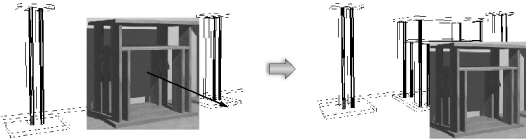
Después de renderizar, una imagen de mapa de bits puede ser cortada desde el dibujo de Vectorworks y pegada en cualquier programa de edición de imágenes para más manipulaciones.

